
Skype je jedním z nejoblíbenějších programů pro komunikaci, kde většina uživatelů aktivně používá metodu hlasové komunikace. Ne vždy konverzace s interlocutorsem jsou založeny na vážných tématech, a někdy je touha houpat, například nad jiným nebo jen skrýt svůj skutečný hlas pro jiné účely. V tomto případě přijdou speciální další nástroje na záchranu, což umožňuje tomuto úkolu.
Změňte svůj hlas v Skype
Postup pro změnu hlasování je aplikovat určité nastavení zvuku mikrofonu, která zvyšuje tonalitu nebo poskytne jakékoli efekty. Všechny úpravy jsou prováděny programově přímo v ovladačích nebo rekordér je nahrazen virtual. Nicméně, budeme to nejvíce podrobněji říci o příkladu tří jednoduchých aplikací.Metoda 1: Clownfish
Nejprve zvažujeme nejoblíbenější program pro změnu hlasu v Skype - Clonfish. Jeho funkčnost se zaměřuje přesně na interakci s tímto komunikačním prostředkem, protože všechna současná nastavení směřuje do jednoho směru. Je distribuován zdarma, takže nebudete narazit na žádná omezení. Podrobné pokyny pro interakci s tímto softwarem naleznete v jiném našemu materiálu na následujícím odkazu.

Přečtěte si více: Změna hlasu v Skype pomocí Clotnfish
Metoda 2: Scramby
Nyní nabízíme seznámit se s programem Scramby. Jeho funkčnost je více rozšířena než řešení řešení, která byla přezkoumána dříve, je však distribuován za poplatek. Pro testování si můžete vybrat zkušební verzi provozu bez omezení. Postup hlasové změny v Skype je pravdivá:
- Během instalace Scramby nezapomeňte potvrdit instalaci ovladače zvuku, jinak nebudou pozorovány hlasové změny.
- Při prvním spuštění bude vyzváni k výběru aktivního mikrofonu a nakonfigurujte jeho hlas. Po konfiguraci klikněte na "Další".
- Stejná operace se provádí s reproduktory.
- Po spuštění výše uvedené aplikace se zobrazí možné změny hlasů. Na hlavním okně jsou umístěny pouze tři efekty.
- Musíte kliknout na šipku dolů a zobrazte úplný seznam hlasů a vyberte vhodné.
- Pak je hudba pozadí nakonfigurována a aplikují se další doprovodné efekty.
- Po tom, spustit Skype a přejděte do nastavení účtu.
- Otevřete sekci „zvuk a video“.
- Kliknutím na výchozí komunikační zařízení.
- V kontextové nabídce zvolte možnost mikrofonu (Scramby mikrofon).
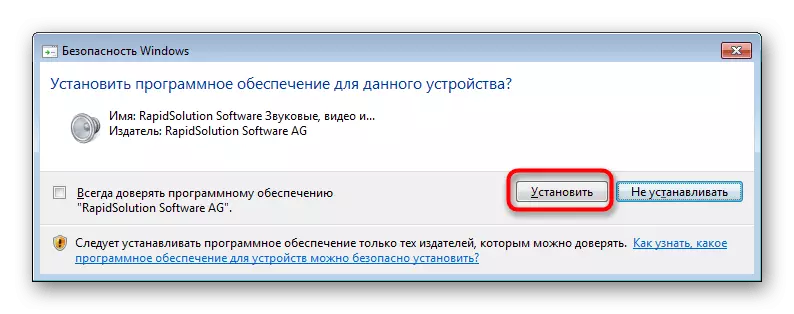

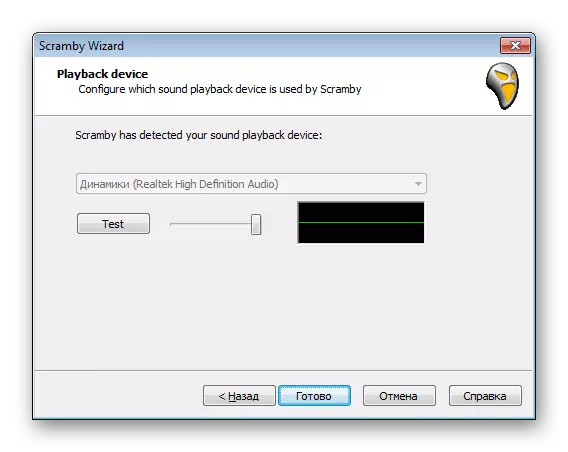
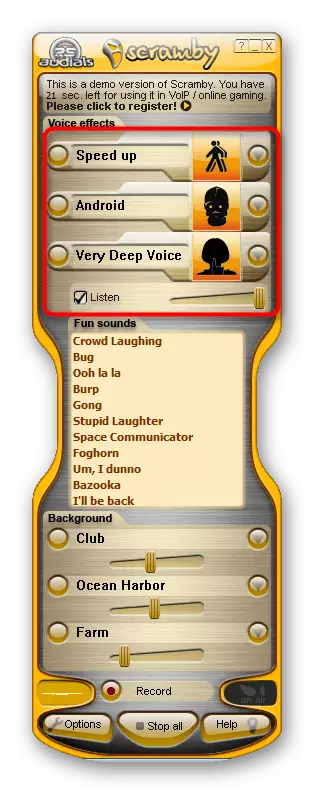
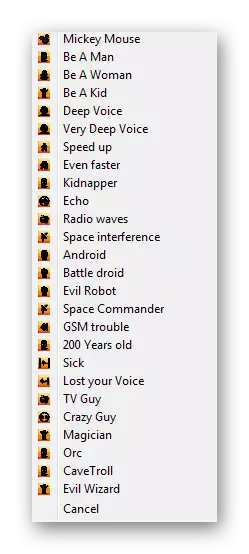
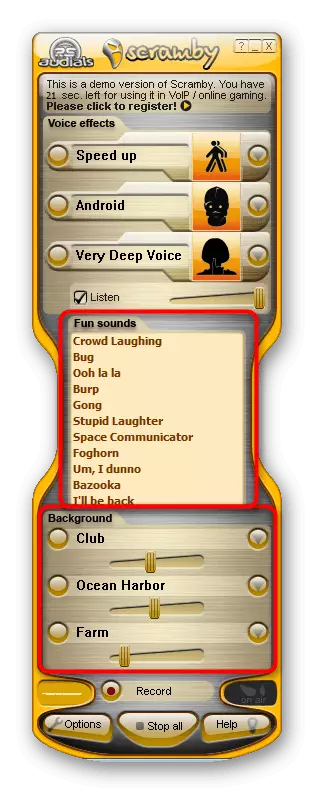
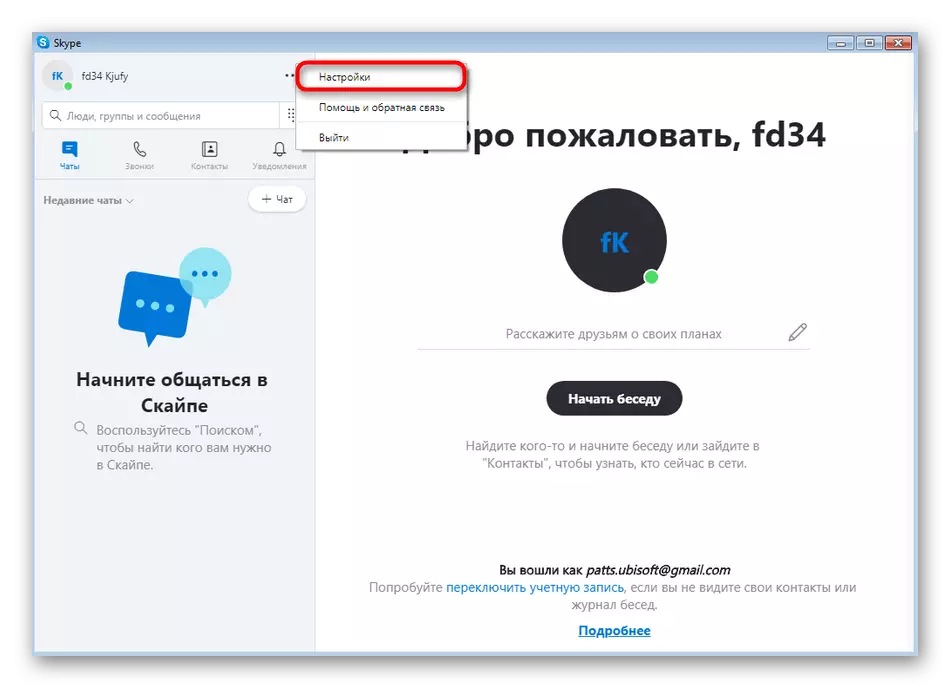
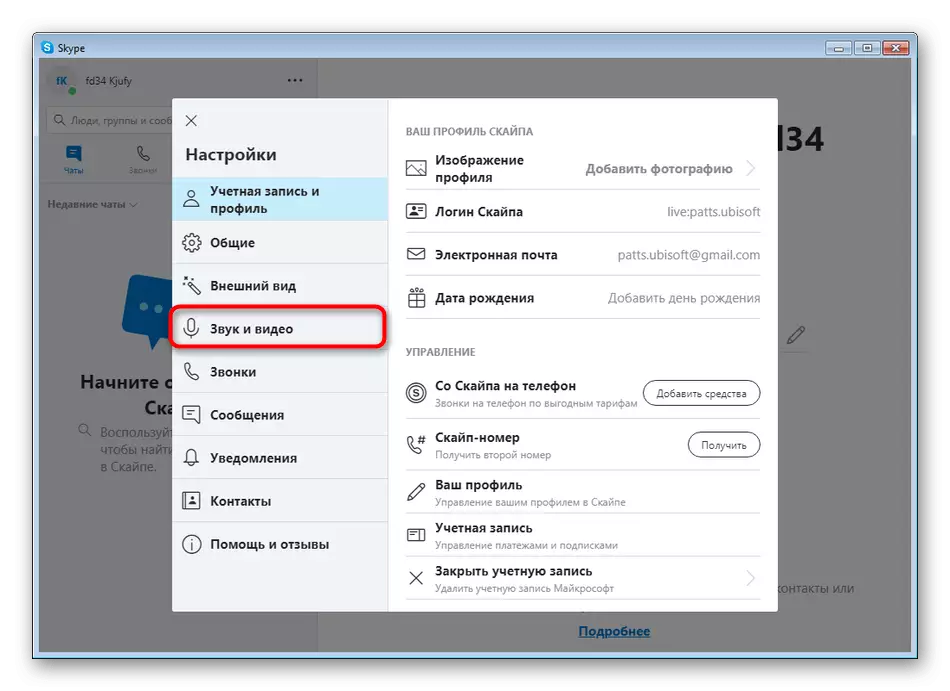

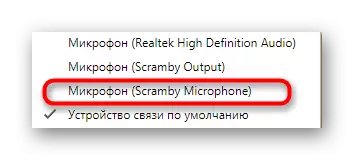
Po úspěšném ověření všechny změny, můžete začít telefonovat. Druhá strana uslyší změněný hlas se všemi nad sebou efekty a dalších zvuků.
Metoda 3: MorphVOX Pro
Ten na našem seznamu bude Pro programu MorphVOX. Funguje to zhruba ve stejném principu jako výše uvedené nástroje výše uvažovaného, nicméně, tam jsou funkce, které mohou lezou určitým uživatelům. Z tohoto důvodu bylo rozhodnuto říci o této aplikaci blíže k.
- Při prvním spuštění MorphVOX Pro, bude Průvodce instalací otevřít. Prozkoumejte jeho popis a pokračujte dále.
- Pokud vaše mikrofon nahrává cizí zvuky, zkontrolujte položky a přesun „ozvěny“ do dalšího okna.
- Zde, stejně jako v předchozím postupu, budete muset vybrat mikrofon a přehrávací zařízení. Režim řidič je lepší nechat na výchozí stav.
- Vytvořit nový profil tím, že přiřadí jména k němu. Máte přístup ke změně profilu kdykoli, který vytvoří nové hlasové konfigurace.
- Použít vestavěný program a funkce pro změnu hlasu. Tento proces je intuitivně pochopil a čistě individuální, takže se nezastaví na něm.
- Přejděte do nastavení Skype.
- V sekci „zvuk a video“ vyberte nové virtuální zařízení jako výchozí mikrofon.


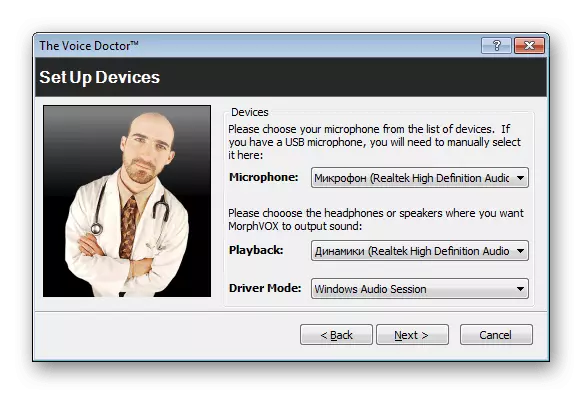

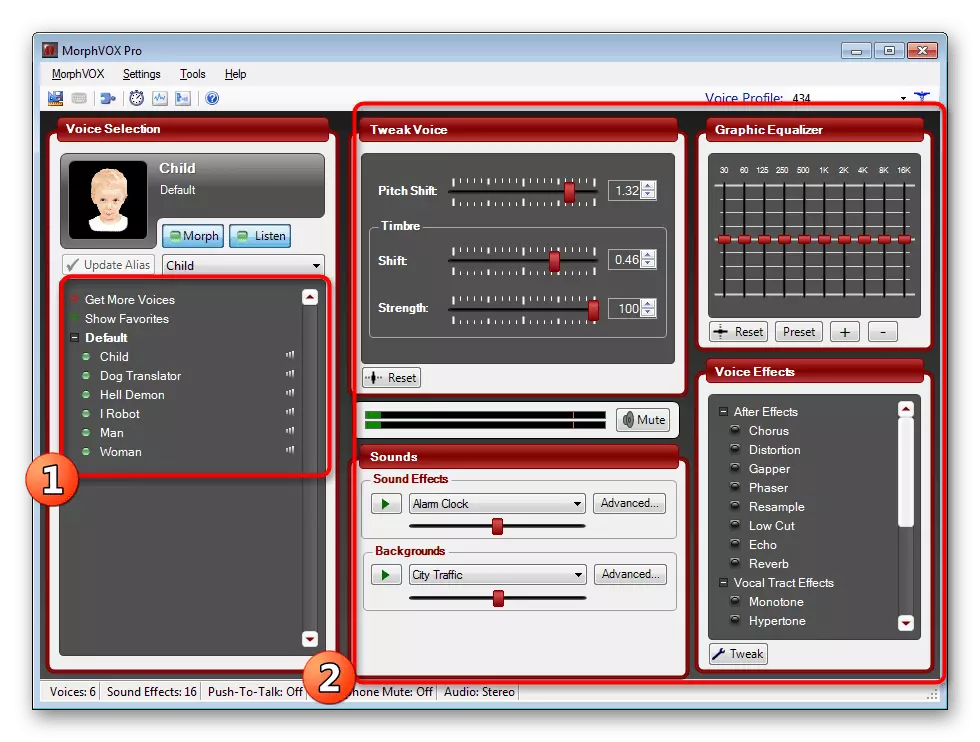

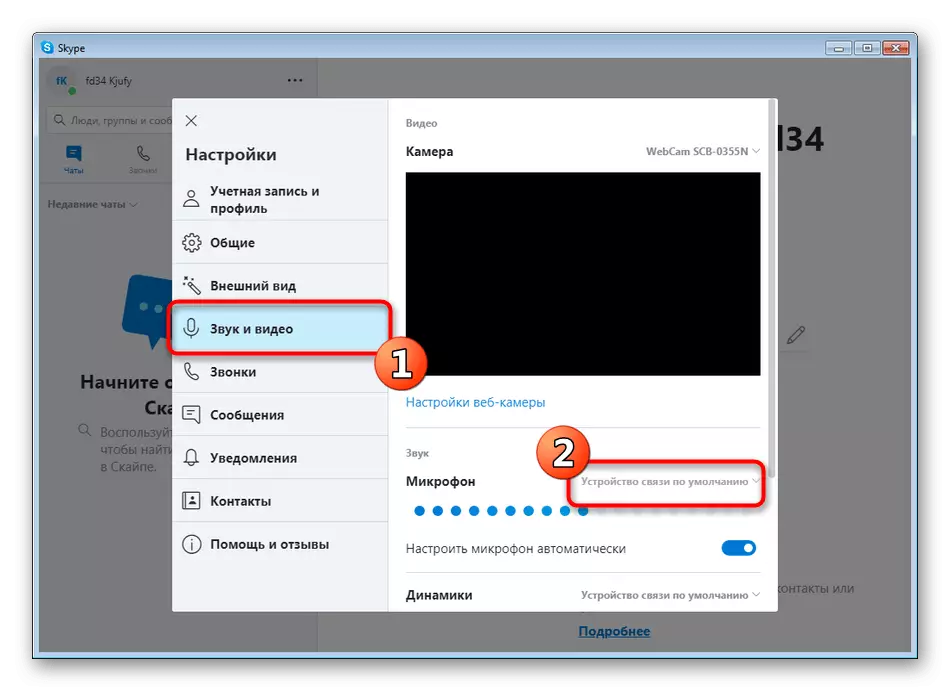
Nyní stále existuje mnoho podobných programů na internetu, která vám umožní změnit hlas ve Skype v každém směru. Jsme neměli rozebírat všechny, protože akce algoritmu, který je nejblíže k uvedené možnosti, se kterými jste si přečetli dnes. Máte-li zájem o práci v jiném softwaru, doporučujeme použít speciální přehled o našich webových stránkách po kliknutí na odkaz níže.
Přečtěte si více: Programy pro změnu hlasu v Skype
